Tøv ikke med at deaktivere indstillingen Fortsæt, hvor du slap
- Chrome har indstillinger for at tillade browser's applikationer til at køre i baggrunden eller altid starte browser med faner fra din sidste session.
- Du kan stoppe Chrome fra at åbne gamle faner, hver gang du genstarter browser ved at foretage de ændringer, der er angivet i denne vejledning.
- Find også ud af, hvordan du genåbner en lukket fane i Chrome og andre browsere.
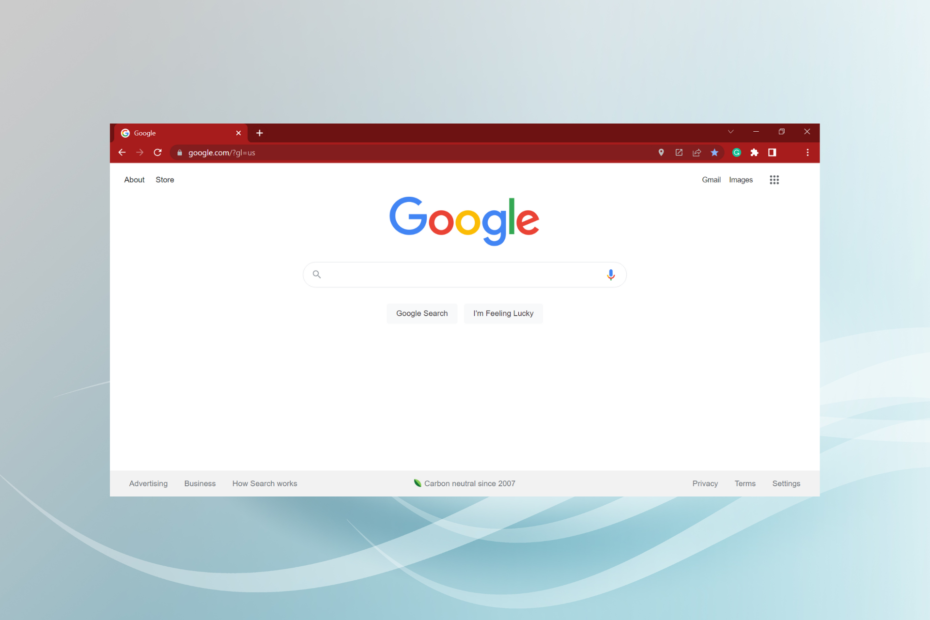
- Nem migrering: Brug Opera-assistenten til at overføre spændende data, såsom bogmærker, adgangskoder osv.
- Optimer ressourceforbruget: Din RAM-hukommelse bruges mere effektivt end Chrome gør
- Forbedret privatliv: gratis og ubegrænset VPN integreret
- Ingen annoncer: Indbygget Ad Blocker fremskynder indlæsning af sider og beskytter mod datamining
- Hent Opera
Du undrer dig sikkert over, hvorfor Chrome bliver ved med at åbne gamle faner, især når du starter browseren.
Selvom problemet ikke er stort, vil det tvinge dig til at lukke fanerne manuelt, før du kan begynde at arbejde igen. Nogle brugere oplevede det omvendte af dette problem, dvs. Chrome åbner automatisk nye faner.
I denne artikel vil vi undersøge, hvorfor Chrome bliver ved med at åbne gamle faner, og hvordan man forhindrer browseren i at gøre det.
Hvorfor bliver Google Chrome ved med at åbne gamle faner?
Google Chrome bliver ved med at åbne gamle faner ved opstart, sandsynligvis på grund af en indstilling kaldet Fortsæt, hvor du slap. Det har til formål at bevare din sidste browsing-session, så du kan starte fra, hvor du forlod, i den næste session.
Også visse udvidelser og andre forkert konfigurerede indstillinger i Chrome kan også føre til problemet. Selvom fejlfinding i de fleste tilfælde ikke bør tage meget tid.
Lad os nu finde ud af, hvordan du kan forhindre Chrome i at åbne gamle faner.
Hurtigt tip:
Brug en tilpasselig browser som Opera. Ved at bruge en Chromium-motor også, lader den dig indstille præcis, hvad du vil have den til at vise ved opstart. Du kan oprette arbejdsområder, integrere sociale medier og meget mere.

Opera
Skab det perfekte arbejdsområde med intuitive tilpasningsfunktioner!
Hvordan forhindrer jeg Chrome i at åbne gamle faner?
1. Deaktiver indstillingen Fortsæt, hvor du slap
- Indsæt følgende sti Chromes adresselinjen og tryk Gå ind:
chrome://settings/onStartup - Vælg Åbn siden Ny fane mulighed.
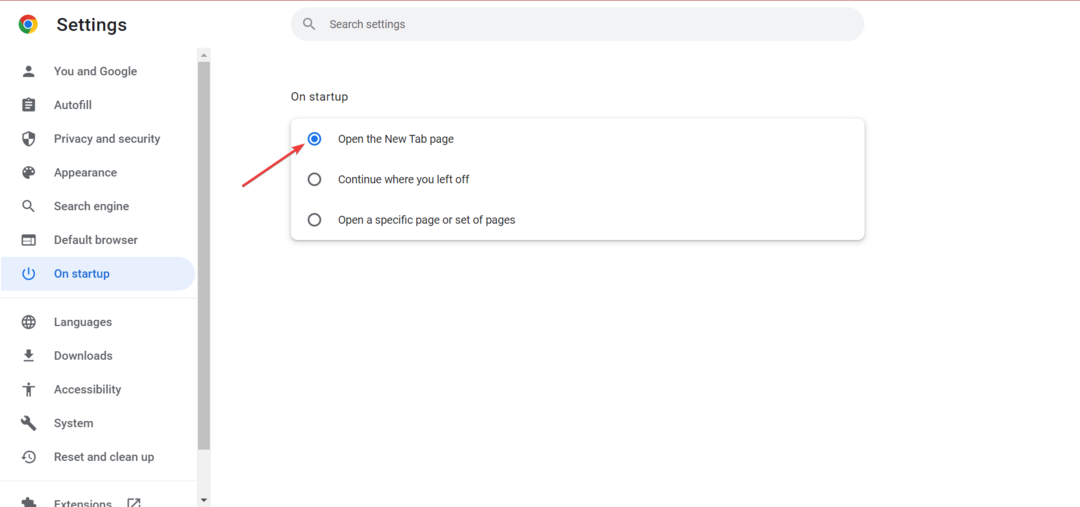
Du kan også bruge Åbn en bestemt side eller et sæt sider mulighed, hvis du vil Chrome at starte et bestemt websted, f.eks. Google.
2. Deaktiver Chrome fra at køre i baggrunden
- Lancering Chrome, indsæt følgende sti i adresselinjen, og tryk Gå ind:
chrome://settings/system - Slå fra Fortsæt med at køre baggrundsapps, når Google Chrome er lukket kontakt.
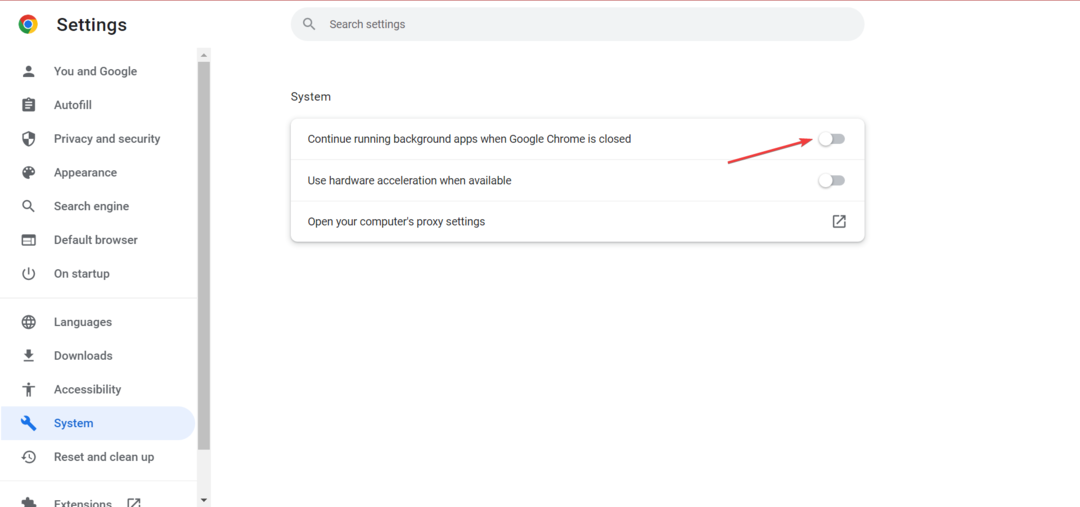
- Genstart Chrome, for at ændringerne træder i kraft.
Hvis Chrome bliver ved med at genåbne faner fra forrige session, skal du gå til den sidste metode.
3. Fjern Google Hangouts-udvidelsen
- Klik på ellipsen øverst til højre, hold markøren over Flere værktøjer, og vælg Udvidelser fra menuen.
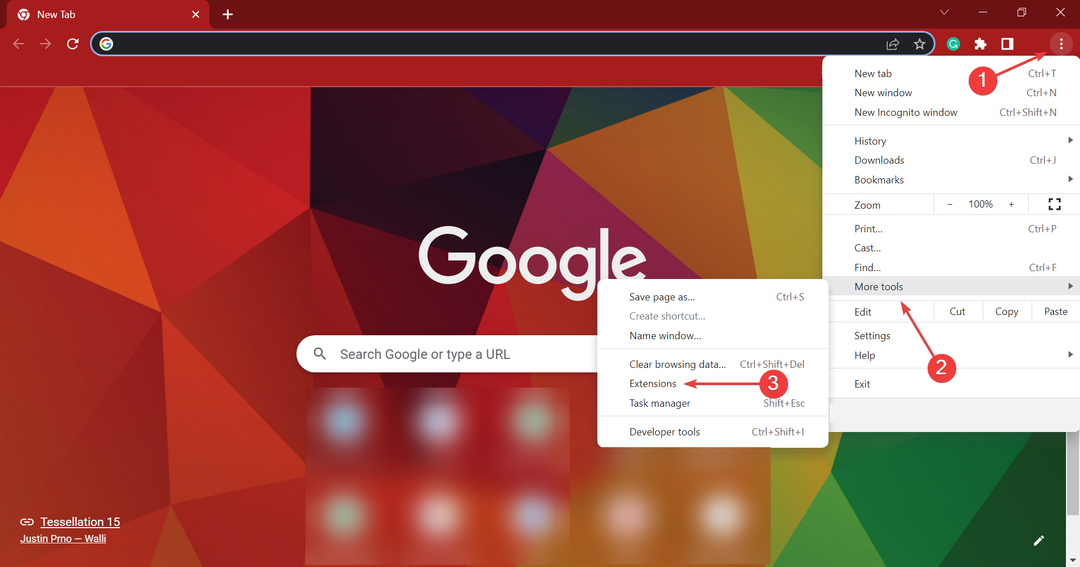
- Find Google Hangouts udvidelse, og klik på knappen for at deaktivere den.
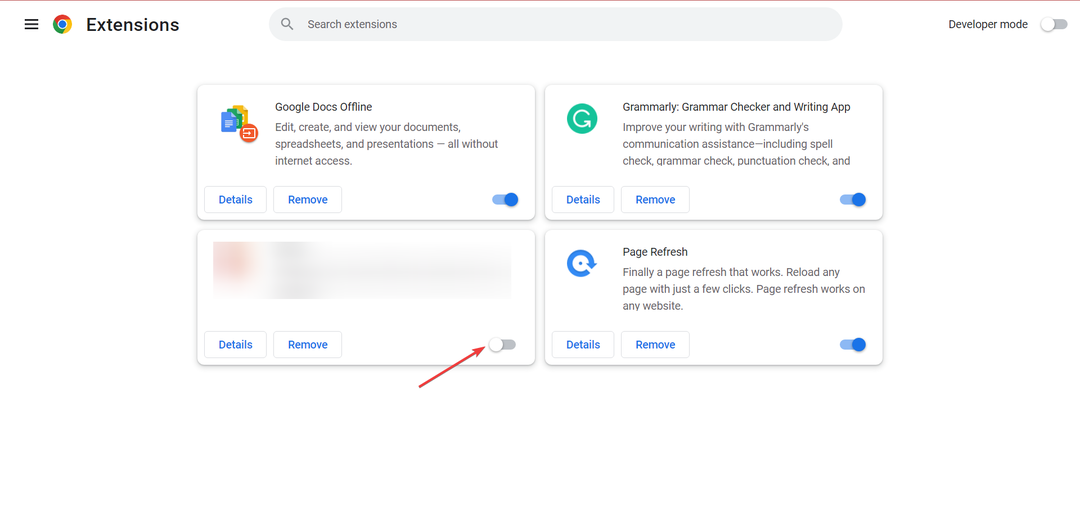
- Genstart browseren og kontroller, at problemet er løst. Hvis det er tilfældet, skal du trykke på Fjerne knap til Google Hangouts udvidelse.
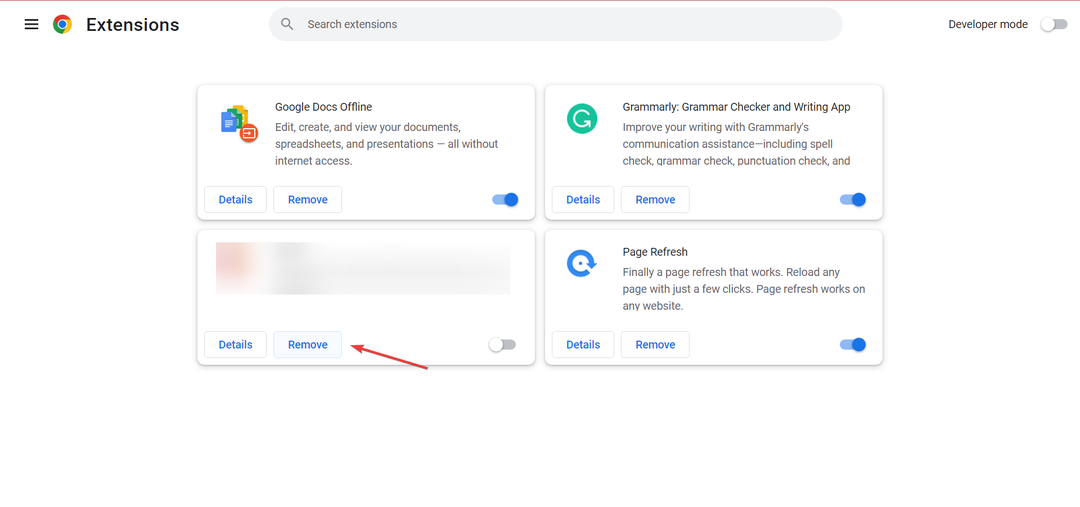
- Klik igen Fjerne i bekræftelsesprompten for at bekræfte.
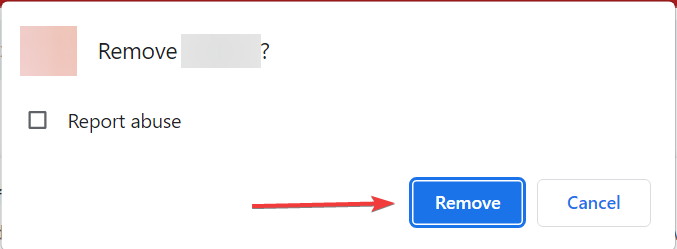
Det, der var tænkt som en funktion, viste sig at være irriterende for mange brugere. Fra nu af ville Chrome ikke blive ved med at åbne gamle faner, og du kan nyde den problemfri oplevelse, som Chrome er designet til at levere.
Find også ud af, hvordan du kan genåbn en lukket fane i Chrome og andre browsere i tilfælde af at den blev lukket utilsigtet.
Hvis du har en forespørgsel eller kender til metoder, der ikke er angivet her, så smid dem i kommentarfeltet nedenfor.
 Har du stadig problemer?Løs dem med dette værktøj:
Har du stadig problemer?Løs dem med dette værktøj:
- Download dette PC-reparationsværktøj bedømt Great på TrustPilot.com (download starter på denne side).
- Klik Start scanning for at finde Windows-problemer, der kan forårsage pc-problemer.
- Klik Reparer alle for at løse problemer med patenterede teknologier (Eksklusiv rabat til vores læsere).
Restoro er blevet downloadet af 0 læsere i denne måned.


